
时间:2021-06-23 08:17:06 来源:www.win10xitong.com 作者:win10
大家在用win10系统的过程中,各位难免会遇到win10频繁定格死机的问题,我们发现还是有很多用户会碰到win10频繁定格死机的情况。我们可以尝试着自己来处理win10频繁定格死机的问题,我们大家只需要这样操作:1.进入系统桌面,鼠标右键我的电脑,选择管理打开。2.在计算机管理界面找到并打开“服务和应用程序”,然后选择“服务” 找到“Connected User Experiences and Telemetry”这个服务项就可以很轻松的处理了。下面我们用图文来详细的说一下win10频繁定格死机的具体解决技巧。
具体步骤如下:
1.进入系统桌面,右键单击我的电脑,选择管理打开。
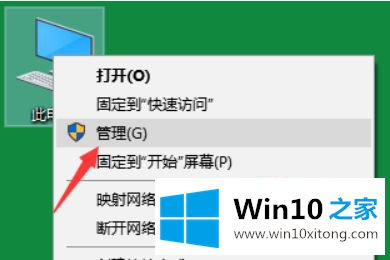
2.在计算机管理界面中找到并打开“服务和应用”,然后选择“服务”以找到服务项目“连接的用户体验和遥测”。
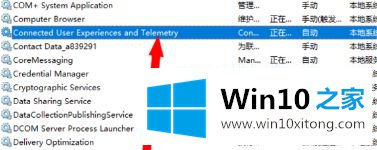
3.右键单击该选项,然后选择属性将其打开。
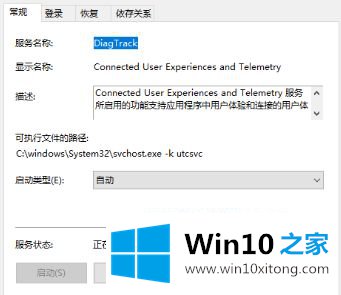
4.将“启动类型”设置为“禁止”,单击停止服务,然后单击应用并确认。
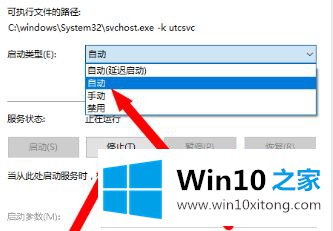
5、重启电脑,然后检查任务管理器,我们会发现电脑没有卡。
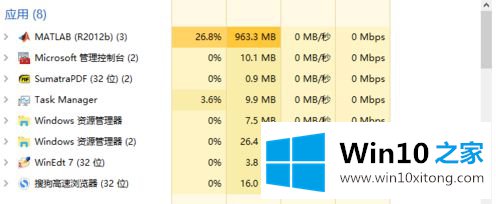
以上是解决win10频繁死机的详细步骤。如果遇到同样的情况,不妨采取以上方法解决。更多精彩内容,请继续关注win7系统最新下载站!
以上的内容主要说的就是win10频繁定格死机的具体解决技巧,多多关注本站,谢谢大家。